1.6.4.1 Systemoptionen
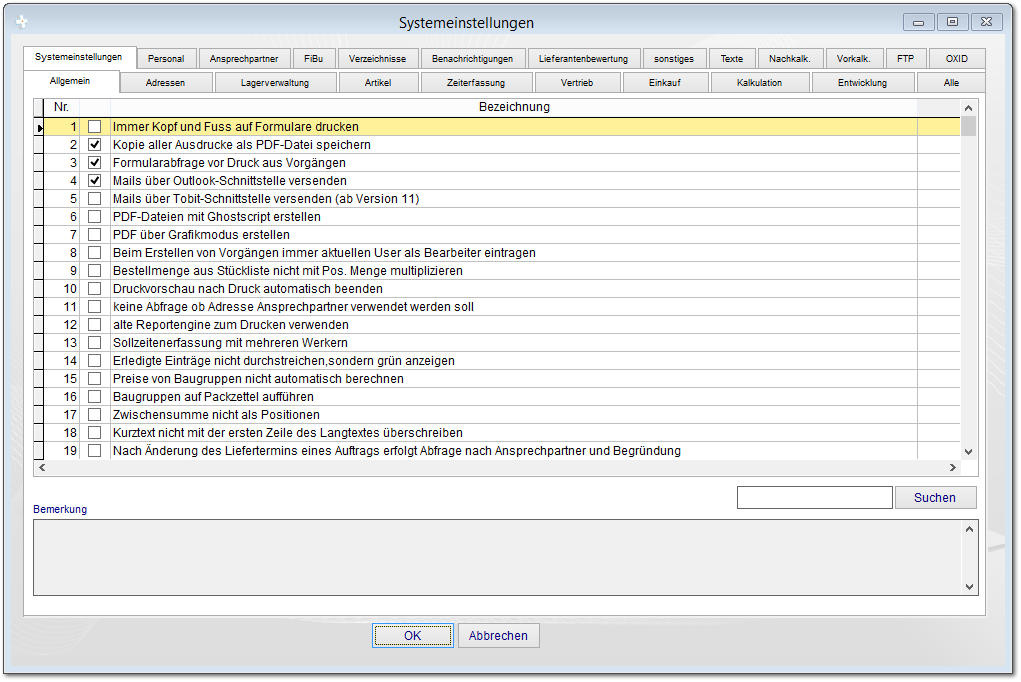
Allgemein
Immer Kopf und Fuß auf Formulare drucken
Mit dieser Option ist es nicht mehr notwendig, in der Druckvorschau den "Haken" für Kopf und Fuß zu setzen.
Kopie aller Ausdrucke als TIF-Datei speichern
Aktivieren Sie diese Funktion, wenn von jedem Druck den Sie machen eine TIF-Datei abgespeichert werden soll. Diese finden Sie in dem jeweiligem Auftrag, Angebot, Lieferschein usw. unter dem Register Aktivitäten wieder. Besonders wichtig ist diese Option, wenn sie in ihrem Unternehmen ein Dokumentenmanagement System wie beispielsweise ELO im Einsatz haben. Ist dies der Fall sollten sie diesen Haken auf jeden Fall setzten, da ansonsten keine Dateien zum Archivieren vorhanden sind.
Anfrage-Nr. als Angebots-Nr. übernehmen
Setzen Sie diese Option, damit automatisch bei Umwandlung einer Anfrage in ein Angebot die Anfragenummer als Angebotsnummer übernommen wird.
Aufträge und Angebote haben den gleichen Nummernkreis
Die Angebote und Aufträge verwenden den gleichen Nummernkreis und Zähler, die jeweils beim Angebot eingestellt sind.
Angebots-/Auftrags-Nr. änderbar
Setzen Sie diese Option, wenn alle Vorgangsnummern manuell änderbar sein sollen (Angebot/Auftrag).
Freigabe für Ausdruck von Bestellungen und Preisanfragen erforderlich
Benutzer benötigen für den Fall das sie eine Bestellung oder eine Preisanfrage erstellen möchten, die Freigabe eines Benutzers der die entsprechenden Rechte besitzt (Diese Rechte werden vom Administrator vergeben).
Formularabfrage vor Druck aus Vorgängen
Wenn sie beispielsweise aus der Bearbeitungsmaske eines Auftrages heraus auf den "Drucken" Button klicken und haben diesen Haken nicht gesetzt, geht das System davon aus, dass sie auch einen Auftrag drucken möchten und öffnet das entsprechende Formular. Andernfalls wird ihnen eine Reihe von möglichen Alternativen vorgeschlagen, wie z.B. Auftragsbestätigung drucken, Stückliste drucken usw.
Mails über Outlook-Schnittstelle versenden
E-Mails werden nicht mehr über die MAPI-Schnittelle Versand, sondern stattdessen über die Outlook-Schnittstelle.
Mails über Tobit-Schnittstelle versenden
E-Mails werden nicht mehr über die MAPI-Schnittelle Versand, sondern stattdessen über die Tobit-Schnittstelle.
PDF-Dateien mit Ghostscript erstellen
Falls sie Probleme mit der PDF-Erstellung haben, können sie diesen Haken setzten, um alternativ die PDF-Dateien mit Ghostscript erstellen zu lassen.
PDF-Dateien über Grafikmodus erstellen
Falls sie Probleme mit der PDF-Erstellung haben, können Sie diesen Haken setzten, um alternativ die PDF-Dateien im Grafikmodus (TIF) erstellen zu lassen.
Beim Erstellen von Vorgängen, aktuellen User immer als Bearbeiter eintragen
Ist diese Option aktiviert, wird der aktuelle User automatisch als Sachbearbeiter für z.B. Angebote und Aufträge eingetragen.
Ansicht von Angeboten/Aufträgen/Lieferscheinen/Rechnungen nach Jahren filtern
Mit dieser Option werden die Datensätze im Vertrieb automatisch nach Jahren gefiltert, alte Datensätze werden ausgeblendet.
Mahnungsfristen nach Buchungsdatum berechnen
Die Zahlungsfristen für Mahnungen werden mit dieser Option ausschließlich vom Buchungsdatum aus berechnet.
Abschlagsrechnungen kumulieren
Sie erhalten mit dieser Option eine kumulierte Schlussrechnung.
Texte bei Übernahme Angebot/Auftrag usw. nicht abfragen
Mit dieser Option fragt das System alle Angebotstexte (Vortext, Endtext, etc.) bei der Umwandlung zum Auftrag neu ab. Dies ist z.B. hilfreich wenn sie immer eine Auftragsbestätigung versenden, in der andere Texte verwendet werden sollen.
Bestellmenge aus Stückliste nicht mit Pos. Menge für multiplizieren
Verwenden sie diese Option, um alle Einzelmengen in der Stückliste (z.B. 10 Teile) mit der Anzahl der Positionen zu multiplizieren.
Druckvorschau nach Druck automatisch beenden
Die Druckvorschau schließt sich automatisch, sofern auf den Drucken- oder PDF-Button gedrückt wird.
Keine Abfrage ob Adresse vom Ansprechpartner verwendet werden soll
Im Vertrieb wird beim Einfügen von einer Kundenadresse in ein z.B. ein Angebot, die Adresse als Anschrift verwendet. Nach Auswahl der Adresse erfolgt eine Abfrage ob die Anschrift des Ansprechpartners verwendet werden. Diese Option können sie hier deaktivieren.
Alte Reportengine zum Drucken verwenden
Ab Version 7.0 verwendet das System ein neues Formularsystem. In manchen Konstellationen funktioniert diese Engine nicht richtig. Mit dieser Option schalten sie das alte System wieder ein.
Sollzeitenerfassung mit mehreren Werkern
Sofern aktiviert, können Sollzeiten mit mehreren Werkern erfasst werden. Diese Option schaltet die Möglichkeit frei, in der Kalkulation zwei oder mehr Werker als Vorgabezeit zu erfassen, wobei diese auch unterschiedliche Stundensätze verwenden können.
Eingangsgutschriften getrennt anzeigen
Sie erhalten mit dieser Option eine separate Anzeige der Eingangsgutschriften als Ordner im Einkaufsmodul.
Keine Farbauswahl bei Aufträgen
Ab Version 7.2 bietet das System die Möglichkeit Datensätze im Vertrieb farblich zu kennzeichnen. Verwendet wird dies zur Priorisierung von Aufträgen oder zur Zuteilung von Aufträgen zu Unternehmensbereichen. Diese Option schaltet die Kennzeichnung für Aufträge aus.
Textfeld Bauvorhaben bei Aufträgen ausblenden
Zeigt das Feld Bauvorhaben nicht mehr bei Aufträgen an.
Erledigte Einträge nicht durchstreichen, sondern grün anzeigen
Datensätze, die als erledigt gekennzeichnet werden, werden im System durchgestrichen dargestellt. Hiermit wird das System auf eine Farbvariante verändert.
Preise von Baugruppen nicht automatisch berechnen
Angebots- und Auftragspositionen können als (Bau)Gruppenstruktur angelegt werden. Normalerweise werden Gruppen oberhalb automatisch aus Positionen aus tieferen Ebenen berechnet. Diese Option kann hiermit deaktiviert werden, sofern eine Baugruppe importiert wurde.
Baugruppen auf Packzettel mit aufführen
Sie erhalten mit dieser Option die Möglichkeit Baugruppenstrukturen aus dem Auftrag mit auf dem Packzettel aufzuführen.
Zwischensumme nicht als Position
Im Standard werden Zwischensummen als Position aufgeführt, sofern die Reports dafür eingerichtet sind. Hiermit deaktivieren sie diese Option.
Abfrage, ob Liefertermin als Versandtermin übernommen werden soll
Ohne diese Option muss ein Versandtermin eingegeben werden.
Kurztext nicht mit der ersten Zeile des Langtextes überschreiben
Der Artikelkurztext wird automatisch als Vorschlag in das Feld Langtext übernommen. Wenn dies nicht erwünscht ist, setzen sie diese Option.
Nach Änderung des Liefertermins eines Auftrags erfolgt eine Abfrage nach Ansprechpartner und Begründung
Wenn ein Liefertermin im Vertrieb eingetragen wird, erfolgt bei jedweder Änderung eine Abfrage. Hier kann der Name des Ansprechpartners und eine Begründung für die Terminabsprache hinterlegt werden.
Nach Änderung des Liefertermins muss ein Ansprechpartner und eine Begründung eingetragen werden
Ergänzt die vorherige Position als Pflichtfeld.
Nach Änderung des Liefertermins einer Bestellung erfolgt Abfrage nach Ansprechpartner und Begründung
Ergänzt die vorherige Position als Pflichtfeld.
Rechnungen dürfen nur aus Lieferscheinen erzeugt werden
Bisher war es auch möglich direkt aus Aufträgen Rechnungen zu erstellen. Mit dieser Option ist dies nur noch aus Lieferscheinen möglich.
Abgabefrist ist ein Pflichtfeld
Das Feld Abgabefrist bezieht sich auf Angebote die zu einem bestimmten Termin abgegeben werden müssen (oft bei öffentlichen Ausschreibungen). Bei Aktivierung ist dies eine Pflichteingabe.
Keine Abfrage, ob Gutschriften mit Rechnungen verrechnet werden sollen
Beim Erstellen einer Gutschrift werden i.d.R. die Positionen von einer Rechnung gut geschrieben. Diese Abfrage wird hiermit ausgeschaltet.
Schlussrechnung über volle Summe
Bei Aktivierung, wird die Schlussrechnung immer mit der vollen Rechnungssumme erstellt.
Keine Abfrage, ob Ausdruck OK ist
Nach einem erfolgreichen Druck von z.B. Auftragsbestätigung erfolgt eine Abfrage. Diese Abfrage kann hier ausgeschaltet werden. Beachten sie hierbei, dass für jeden Ausdruck ein Dokument erzeugt wird, welche in den Aktivitäten aufgeführt wird.
Vorschau als PDF erzeugen
Schaltet die Druckvorschau aus und verwendet stattdessen ein PDF als Vorschau.
Keine Abfrage, ob die geänderte Bestellnummer in alle Positionen übernommen werden soll
Sofern bei einem Auftrag die kundenseitige Bestellnummer eingetragen wird, erfolgt nun keine Abfrage mehr, ob diese in alle Positionen übernommen werden soll.
Keine Warnung anzeigen, wenn eine Bestellnummer bereits in einem Vorgang verwendet wird
Das System warnt nun nicht mehr, wenn eine kundenseitige Bestellnummer bereits in einem Auftrag vorhanden ist.
Beim Erstellen von Revisionen die Autragsnummer anpassen
Sobald eine Revision erstellt wird, werden die betreffenden Auftragsnummern angepasst
Wenn der Haken für "Rechnung komplett erstellt" gesetzt wird, Gutschriften nicht berücksichtigen
In der Standardeinstellung werden nach Rechnungserstellung automatisch alle Gutschriften berücksichtigt. Diese Option deaktiviert den Standard.
Neue Vorschau verwenden
Schaltet die neue Druckvorschau des Reportgenerators ein.
Das Gewicht in der Position (Vertrieb), darf manuell überschrieben werden.
Ermöglicht eine manuelle Angabe des Gesamtgewichts der Position.
Nur bezahlte Abschlagsrechnungen von Schlussrechnung abziehen
Solange offene Posten der Abschlagsrechnungen geführt, werden diese nicht in der kumulierten Abschalgsrechnung abgezogen.
Nur Drucken, wenn ein Liefertermin oder eine Lieferfrist im Angebot eingetragen wurde
Ergänzt die vorherige Position als Pflichtfeld. Diese Option macht die Felder Liefertermin und Lieferfrist zu Pflichtfeldern.
Betreff als Pflichtfeld im Einkauf und Vertrieb
Ohne Angabe des Betreffs, ist keine Erstellung von neuen Aufträgen und Bestellungen mehr möglich.
Wenn ein neuer Vorgang angelegt wird, soll sofort eine neue Nummer vorgeschlagen werden
Umgeht die neue Funktion, dass erst eine neue Nummer vergeben wird, wenn der Datensatz gespeichert wird.
Wenn für einen Interessenten ein Auftrag angelegt wird, wird die Adresse in den Kundenordner verschoben
Unterscheidung zwischen Interessent und Kunde. Beim Wechsel von Interessent zu Kunde erhält die Adresse auch gleichzeitig gem. dem Nummernkreis eine neue Adressnummer.
Keine Abfrage der Arbeitsschritte in Position
Schaltet die Arbeitsschritte aus.
Keine Abfrage, ob der Festpreis auf die einzelnen Positionen übernommen werden soll
Ist diese Option aktiviert, werden Festpreise im Angebot nicht mehr prozentual auf die einzelnen Positionen verteilt.
Keine Abfrage, ob das Lieferdatum in die einzelnen Positionen übernommen werden soll
Ist diese Option aktiviert, erfolgt künfig keine Abfrage mehr
Den nächsten Wiedervorlage-Termin in der Hauptansicht verfügbar machen
Zeigt in der Auftragstabelle die nächste Wiedervorlage als sortierbare Spalte an.
Adressen
Debitoren-Nummer beim speichern prüfen
Ist dieser Haken gesetzt, prüft das System vor der Abspeicherung der Kundendaten, ob eine Debitorennummer vergeben worden ist.
Kunden- Nummer auch als Deb. / Kred.-Nr. verwenden
Wenn bei der Rechnungsübergabe an Fibu keine Debitorennummer / Kreditorennummer vergeben worden ist und Sie diesen Haken gesetzt haben, wird die Kundennummer als Debitorennummer / Kreditorennummer verwendet.
Leerzeile bei Adressen zwischen Straße und Ort einfügen
Diese Funktion wurde vormals auf Basis der Anforderungen der Post verwendet. Heute wird dies von der Post nicht mehr vorgeschrieben. Manche Unternehmen nutzen dieses Gestaltungswerkzeug heute noch.
Keine Überprüfung der Kreditlimits
Falls nicht mit einer Warenkreditversicherung zusammenarbeiten, können sie diese Option generell deaktivieren um keine Überprüfung der Kreditlimits vorzunehmen.
Lagerverwaltung
Keine Abfrage für Lagerbuchungen
Beim Speichern eines Lieferscheines werden sie nicht mehr gefragt, ob die entsprechende Lagerbuchung durchgeführt werden soll, wenn sie an dieser Stelle einen Haken gesetzt haben.
Lager buchen nach speichern des Auftrags
Das Material wird vom Lagerbestand entnommen, sobald der Auftrag gespeichert wird.
Lager buchen nach Drucken des Lieferscheins
Das Material wird vom Lagerbestand entnommen, sobald der Lieferschein erstellt wird.
Lager buchen nach Druck der Rechnung
Nachdem sie eine Rechnung gedruckt haben, wird eine Lagerbuchung durchgeführt, wenn der Haken gesetzt wurde.
Lagerbuchungen in Nachkalkulation berücksichtigen
Falls sie für einen Auftrag Materialien aus dem Lager verwendet haben, werden diese bei der Nachkalkulation mit berücksichtigt, wenn diese Option aktiv ist.
Einfache Lagerverwaltung verwenden
Mit dieser Option wird nur "ein" virtueller Lagerort verwendet. Dies ist hilfreich für Unternehmer mit nur einer Lagerhalle.
Nullbestände nicht anzeigen
Artikel mit einem Lagerbestand von "NULL" werden in der Artikelverwaltung nicht angezeigt.
Keine Warnmeldung wenn genügend Lagerbestand
Bei einem lagergeführten Artikel wird im Vertrieb immer eine Warnmeldung ausgegeben mit dem aktuellen Lagerbestand. Diese Option deaktiviert diese Warnmeldung.
Auftragsbezogene Bestellungen nichts aufs Lager buchen
Bei Lagerartikeln werden Wareneingänge standmäßig auf den Lagerort gebucht. Aktivieren sie diese Option, sofern dies nicht erwünscht ist.
Bei der Bestandsübernahme der Inventur alle bisherigen Lagerbestände löschen
Inventuren können als aktueller Lagerbestand übernommen werden und werde i.d.R. zu den vorhandenen Beständen dazu addiert. Mit diese Option werden die Lagerbestände zuvor gelöscht.
Lagerbuchungen der Stückliste nur bis zur 1. Stufe
Stücklistenpositionen werden nur bis zur ersten Ebene vom Lager abgebucht (keine Unterbaugruppen).
Automatisch Lageranforderungen für Lagerartikel erstellen
Anstatt einer Bestellung, werden Bedarfe beim auftragsseitigen Auslösen von Bestellungen zunächst als Lageranforderung erstellt.
Artikel
Material darf fakturiert werden
Legen sie fest, ob das Material auch zur Fakturierung freigegeben werden soll oder nur für die interne Produktion herangezogen wird.
Produkte dürfen bestellt werden
Für den Fall das ihr Unternehmen es vorsieht ganze Produkte einzukaufen, um diese anschließend weiter zu verkaufen, sollten sie an dieser Stelle einen Haken setzten, damit ihnen die Kategorie “Produkte“ bei einer neuen Bestellung zur Verfügung steht.
Material und Produkte gleich behandeln
Die Kategorien Rohmaterial und Produkte werden zu einer Kategorie namens „Artikel“ zusammengefasst. Infolgedessen können Produkte bestellt und Rohmaterialien verkauft werden.
Artikel-Nr. in Position abfragen
Wenn sie eine neue Position anlegen und haben diese Option aktiviert erscheint in der sich öffnenden Positionsmaske ein weiteres Feld ausschließlich für die Artikelnummer-Suche. Dieses Feld hat gegenüber der normalen Artikel-Suche einen großen Geschwindigkeitsvorteil, da lediglich eine Spalte durchsucht werden muss.
Nur Bestellartikel dürfen bestellt werden
Es dürfen lediglich Bestellartikel / Kaufteile bestellt werden, wenn diese Funktion aktiv ist.
Keine Stückliste bei Material anzeigen
Diese Ausnahmeregelung gilt für einzelne Artikel, die i.d.R. keine Stückliste haben (Baugruppen).
Lieferantenpreis zum Stücklistenpreis addieren
Die Beschaffungskosten für ein Kaufteil (Produkt oder Baugruppe) werden zusätzlich zu der gesamten Kalkulation des Teils zu addiert.
Im Suchfenster (z.B. Stückliste) wird das Material von der Laserkalkulation mit angezeigt
Führt im Feld Material in der Stückliste bei der Autovervollständigung auch die Laserteile mit auf.
Zeiterfassung
Pausen bei Arbeitszeitende abfragen
Wenn sie diese Option aktiviert haben, wird eine Abfrage über die Pausenzeiten gemacht, sobald sich ein Mitarbeiter über die Zeiterfassung vom System abmeldet.
Parallel-Zeiten nicht verteilen
Ist es in ihrem Unternehmen üblich sich auf mehrere Aufträge ein zu stempeln sollten sie diesen Haken nicht setzten, weil das System ansonsten acht Stunden für jeden Auftrag berechnen würde, wenn sie sich beispielsweise beim Arbeitsbeginn auf zwei Aufträge gebucht und acht Stunden gearbeitet haben. Wohingegen lediglich vier Stunden für jeden Auftrag berechnet werden, wenn sie diesen Haken nicht gesetzt haben. (Wird noch angepasst!)
Parallel-Aufträge nicht zulassen
Der Werker kann sich nicht auf zwei oder mehr Aufträge gleichzeitig anmelden.
Keine Fertigmeldung
Wenn sie aus der Zeiterfassung heraus einen Arbeitsschritt auf „Auftragsende“ buchen, öffnet sich standardmäßig ein Formular zur Eingabe der gefertigten Stückzahlen. Setzten Sie diesen Haken, wenn Sie diese Eingabe umgehen möchten.
Nicht beendete Arbeitsschritte am nächsten Tag fortsetzen
Haben sie sich beispielsweise an einem Auftrag ein "gestempelt", aber haben sich bevor sie sich abgemeldet haben von dem Auftrag nicht wieder ausgebucht, werden sie sobald sie sich wieder am System anmelden automatisch an den entsprechenden Auftrag wieder ein "gestempelt".
Neue Anwesenheitsliste verwenden
Ermöglicht die erweiterte Zeiterfassung. Hiermit ist eine umfangreichere Berechnung von Lohnarten, Arbeitszeiten und Zuschlagsmodellen möglich. Entsprechende Eingabemöglichkeiten erhalten sie im Bereich Stammdaten, wo neue Kategorien angelegt werden. Daraus resultieren neue Ausdrucke im Bereich Personal, für die Auswertung der Lohnbuchhaltung. Lesen sie im Handbuch im Abschnitt "Stammdaten" weitere Einzelheiten zum Thema (Stammdaten).
Es darf nur auftragsbezogen "gestempelt" werden
Die reine anwesenheitsbezogene Zeiterfassung wird hiermit deaktiviert. Die Zeiterfassung verlangt immer einen Auftrag für Zeitenbuchungen.
Nicht gefundene Aufträge werden neu angelegt
Blanco-Barcodes
Automatisch Abmelden bei Arbeitsende
Aufgrund des Arbeitszeitmodells werden zum Arbeitsende (z.B. 16.00 Uhr) automatisch alle begonnenen Arbeitschritte beendet und für den Werker die Abwesenheit gebucht.
Anwesenheitsliste nicht anzeigen
Blendet im Zeiterfassungsmodul die Anwesenheitsliste der Mitarbeiter aus. Der Mitarbeiter kann nur noch seinen eigenen Anwesenheitsstatus sehen.
Überstunden automatisch anlegen, wenn Überstunden neu berechnet werden
Musste bisher manuell angestoßen werden.
Wenn keine Barcode-Kennung vorhanden ist, wird nach Mitarbeiter anstatt nach Auftrag gesucht
Schaltet in Terminal mit dem Parameter "Zeiterfassung" die Reihenfolge ein.
Berechnete Buchungen dürfen geändert werden
Diese Option läßt Veränderungen an den Zeitbuchungen zu.
Zeiterfassung darf nur mit Eingabe einer Zahlenkombination beendet werden
Die Zeiterfassungsterminals werden i.d.R. als im Vordergrund geöffnete Anwendung ausgeführt. Um diese zu beenden ist eine Kennung erforderlich.
Aufgabe anlegen wenn eine Ausschußmenge eingetragen wird
Löst automatisch eine neue Aufgabe im Kalender aus, wenn in der Zeiterfassung eine Ausschussmenge einegtragen wird.
Keine Zeitbuchung anlegen, wenn nur An- und Abmeldung vorhanden ist
Legt bei der anwesenheitsbezogenen Zeiterfassung keinerlei Buchungssätze mehr an.
Fehlzeiten auch ohne Überstundenausgleich von Überstundenkonto abziehen
Generell werden hiermit alle Fehlzeiten vom Überstundenkonto abgezogen.
Zeiterfassung bietet eine Touchscreen optimierte Oberfläche
Zeigt im Terminal "Zeiterfassung" bestimmte Buttons (z.B. Überstunden) an.
Parallelzeiten nach Menge verteilen
Verteilt die Zeiten nicht mehr prozentual, sonder nach der Menge in der Autragsposition.
In der Anwesenheitsliste wird ein entsprechendes Symbol angezeigt, wenn 1./2./3. Schicht gewählt wird
Für die verschiedenen Schichten werden nun unterschiedliche Symbole angezeigt.
Einkauf
Bei unbekannten Lieferanten Standard-EK Preis übernehmen
Bei neuen Lieferanten werden zunächst Standard-EK´s vom Artikel übernommen.
Wenn Bestell-Nr. vom Lieferanten Leer, dann interne Artikelnummer verwenden
Verwendet bei nicht vorhandener Fremdartikelnummer die eigene Artikelnummer in der Bestellung.
Artikelnummer anstatt der Bestellnummer im Bestellformular verwenden
Ersetzt die Fremdartikelnummer durch die eigene Artikelnummer im Ausdruck.
Ansicht von Preisanfragen/Bestellungen nach Jahren filtern
Mit dieser Option werden die Datensätze im Einkauf automatisch nach Jahren gefiltert, alte Datensätze werden ausgeblendet.
Beim automatischen Erstellen von Bestellungen keine Abfrage ob erledigt
Schaltet die Abfrage aus.
Nur Auftragspositionen mit Direktbestellung in der Einkaufsliste aufführen
Ignoriert einzelne Stücklistenteile.
Wenn der Mindestbestellwert nicht erreicht wird, kann für die Differenz eine weitere Position mit einem Minderwertaufschlag erstellt werden.
Schaltet die Minderwertaufschläge ein.
Wenn man eine Preisanfrage speichert, kommt eine Abfrage ob die Preisanfrage an die Artikel hinterlegten Lieferanten übernommen werden soll.
Preise werden aus Preisanfragen nur nach Abfrage in den Preisverlauf übernommen.
Wenn man über die Schaltfläche "Einkauf" neue Vorgänge erzeugt, wird anschließend keine Übersicht mehr von den erstellten Vorgängen angezeigt
Schaltet das zusätzliche Fester ab um den Eingabeaufwand zu minimieren.
Kalkulation
Nachkalkulation bei Angebot anzeigen
Die Nachkalkulation wird bei Angebotspositionen verfügbar gemacht.
Kalkulation bei Rechnung anzeigen
Aktivieren sie diese Funktion, wenn ihnen der Kalkulations-Button auch in der Position einer Rechnung zur Verfügung stehen soll.
Kalkulation bei Lieferschein anzeigen
Aktivieren sie diese Funktion, wenn ihnen der Kalkulations-Button auch in der Position des Lieferscheins zur Verfügung stehen soll.
Bestellungen bei Nachkalkulation berücksichtigen
Bei der Nachkalkulation werden Bestellungen auch berücksichtigt
Eingangsrechnungen bei Nachkalkulation nicht berücksichtigen
Standardmäßig werden für die Materialkosten der Nachkalkulation die Materialkosten der Vorkalkulation herangezogen. Sobald aber im System eine Eingangsrechnung für den entsprechenden Auftrag erfasst worden ist, werden die Materialkosten der Nachkalkulation mit der Summe aller Eingangsrechnungen aktualisiert, sofern dieser Haken nicht gesetzt ist.
Alternativ haben sie bei beiden Einstellungen die Möglichkeit, über die Schaltfläche "Manuell" die Materialkosten manuell einzutragen, sowohl bei der Vor- als auch bei der Nachkalkulation.
Kalkulationszuschlagsfaktor in Stückliste standardmäßig immer 1
Wenn sie einen Standard Zuschlagsfaktor von 1 verwenden möchten (keine Zuschläge), wählen sie diese Option.
Nachkalkulation auftragsbezogen
Im Standard werden die Nachkalkulationen positionsbezogen erstellt. Mit dieser Option erfolgt die Nachkalkulation nur noch im Auftrag selbst.
Alternative Kalkulation verwenden
Vereinfachte Kalkulation mit geänderten Kalkulationsfaktoren. Halten sie hierzu Rücksprache mit connedata.
Keine Abfrage ob VK-Preis aus Kalkulation übernommen werden soll
Kalkulierte Preise werden aus der Kalkulation als VK-Preis in die Position übernommen. Diese Option schaltet die Automatik aus.
Positionsmenge nicht in Laserkalkulation übernehmen
Diese Option schaltet die Automatik aus.
Lohnkosten automatisch übernehmen
Diese Option schaltet die Automatik ein.
Nach Mengenänderung keine Abfrage ob neu kalkulieren
Diese Option schaltet die Abfrage und Rüstkostenberechnung aus.
Positionstext in Kalkulation nicht anzeigen
Zeigt oberhalb der Stückliste den Positionstext an.
Wenn der Preis einer Position 0 ist, nicht den Preis aus den Stammdaten eintragen
Diese Option schaltet die Automatik aus.
In der Nachkalkulation die Zeiten nach Tag und Mitarbeiter gruppieren
Diese Option schaltet die Gruppenfunktion ein.